新手板画家如何用sai软件画画?如何才能熟练使用sai绘画软件?新手熟练使用sai绘画软件有哪些技巧?想必这些问题对于绘画初学者来说都是比较麻烦的,那么如何才能熟练使用sai绘画软件呢?
小伙伴们,你们好。今天给大家介绍一下Easy Paint Tool SAI 2 (sai2)的基本操作,以及绘画中常用的快捷键设置。Sai2是Sai的升级版,是一款操作简单,没有其他杂七杂八的功能,纯粹用于绘画的软件。由于线条流畅,与PS等其他绘图软件相比,深受日本画家的喜爱。快来看看。
【主界面】

Sai2的使用方法并不复杂,大致分为四个区域,每个区域分工明确。即使是一个什么都不懂的新手也可以马上上手。如果您不喜欢每个面板的布局,可以在菜单栏中单击窗口中的各种选项来设置您喜欢的布局。让我们按照各个操作面板一一介绍~
【导航器面板】
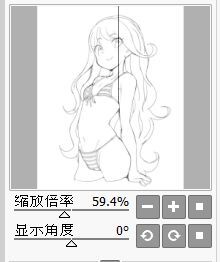
绘制细节时,还可以随时观察缩略图的效果。不用来回缩放也很方便。
【颜色操作面板】

上面有一个彩色戒指。外圈,拖动改变色调,中间框改变明度和饱和度。
下面是自定义调色板。右键单击空网格,然后单击添加颜色。您可以添加当前选定的颜色。
以后直接用鼠标左键点击,可以吸收这种颜色。
【图层操作面板】
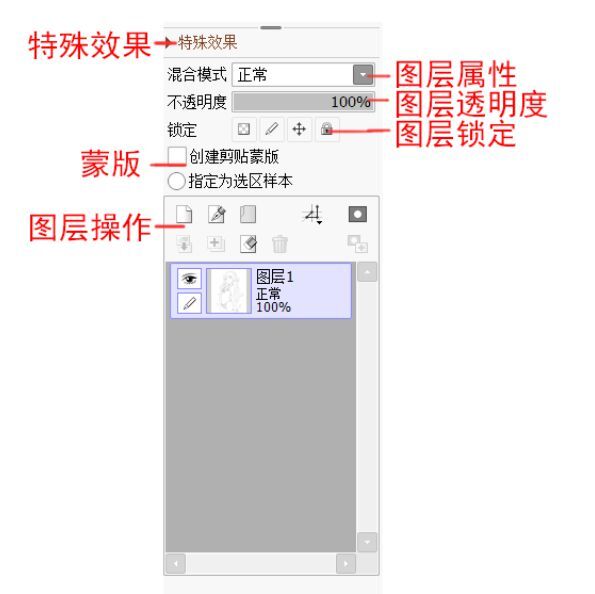
图层操作面板中的内容比前两个面板多一点。如果你接触过CG绘画的同学,应该对这些比较熟悉。
特殊效果
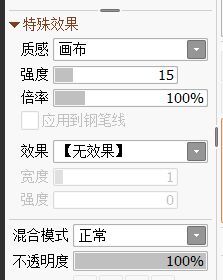
可以设置画布纹理等效果。这一次我们先简单介绍一下,后面再详细教程。
着急的话可以先自己试着调整一下各个属性~
图层属性
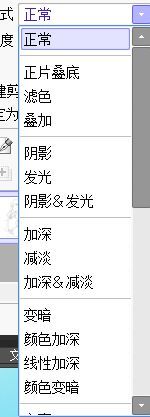
常用的图层属性有:叠加、正叠低、颜色过滤等。可以用来叠加线条画,或者做一些灯光效果~
后面会有详细的教程~记得看看!
图层透明度

您可以降低图层的透明度,这通常用于降低草稿的透明度。然后画一个细线图。
图层锁定
有三种,从左到右:锁透明度,锁刷和锁运动。第四是锁定前三项。
剪贴蒙版
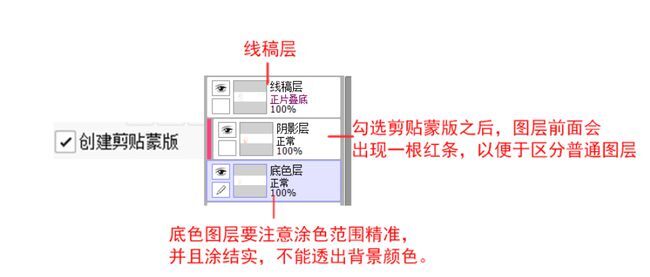

剪裁蒙版的概念相当于一个透明的蒙版,无论你在蒙版层下面怎么画都画不出来。
同样的效果也可以通过锁定透明度来实现。
图层操作
创建新图层、删除图层、合并图层等基本操作。
【工具操作面板】
和选择调整工具。
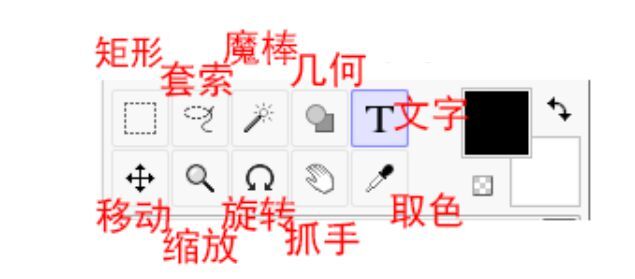
矩形选区、拉索选区和魔杖选区统称为选区工具。
他们的目的是一样的,但是他们针对不同的情况选择不同的选区工具。

矩形:用来选择几何。
套索:它用于复杂的形状。虽然麻烦,但效果最好。
魔棒:当选区的颜色清晰,边缘清晰时使用。
几何:过去常画几何。
文字:过去常常输入文本。
移动:它是用来拖拽图片内容的,但是用ctrl的鼠标左键更方便。
缩放:它被用来缩放画布的大小。可以用鼠标滚轮代替,更方便。
旋转:有些角度的线条特别难画,所以你可以转向一个方便的位置。
抓手:它是用来移动画布的。使用带有空格的鼠标左键很方便。
取色:你可以用鼠标右键代替。
【画笔工具面板】

比如重点来了!!!默认的笔刷都是基础笔刷,大家可以去网上下载很多别人预设好的笔刷,或者自己调。但是了解笔刷的特性,并且灵活运用,才是重点。,用水彩笔调整后可以用来画过渡。
笔刷以及选区和调整工具设置

画笔下面的区域是设置所有工具的地方,不仅仅是画笔,还有上面选择、文字等工具的设置。
笔刷的基本设置介绍

对于孟新来说,笔刷设置实际上有点复杂。
只有熟悉了各个参数的特点,才能调整自己喜欢的笔刷。
上图指示了几个经常变化的地方,所以试着看看变化后会发生什么变化。
分享几个笔刷设置,来自raeoffrecord分享
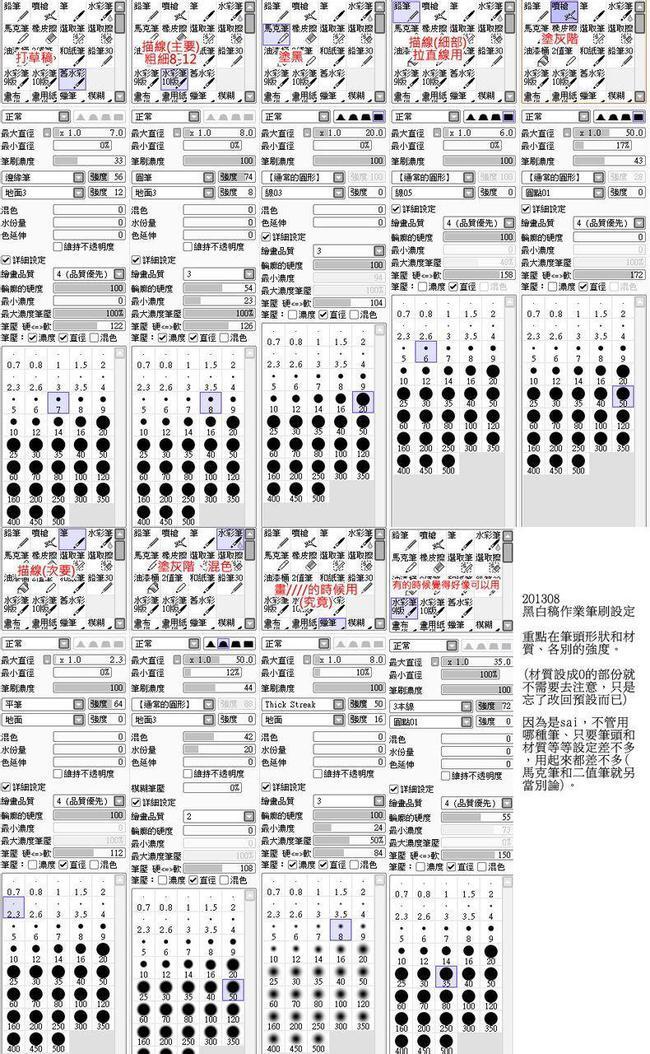
【常用快捷】
n:铅笔
五:钢笔
喷枪
丙:水彩笔
丁:没问题
答:选择笔
翻转画布
s:选区擦除
x:背景色和前景色转换
f:将选中的地图合并到下一层,就是抄录,Ctrl E是向下合并。
删除:向左旋转画布(逆时针)
结束:向右旋转画布(顺时针)
Alt鼠标左键:旋转画布
Alt鼠标右键:继续旋转画布(也可以按Home)
转载:本文来源于互联网,不会用于任何商业目的。
转载:本文来源于互联网,不会用于任何商业目的。








